نحوه رفع مشکلات Screen Tearing در ویندوز 11/10
پاره شدن صفحه نمایش(Screen tearing) چیزی است که می تواند عملکرد Windows 11/10 را تحت تاثیر قرار دهد. این فقط یک مشکل نیست که باعث خراب شدن بازی های ویدیویی می شود. بنابراین، اگر در ویندوز 10(Windows 10) با این مشکل مواجه هستید ، سوال این است که چه گزینه هایی برای حل آن وجود دارد؟
خوب، چند قدم وجود دارد که می توانیم برای تحت کنترل درآوردن همه چیز برداریم. همانطور که ممکن است انتظار داشته باشید، در این مقاله قصد داریم در مورد این مراحل صحبت کنیم. Windows 11/10 ، مشکلی با پارگی صفحه نمایش وجود ندارد.
Screen Tearing چیست؟
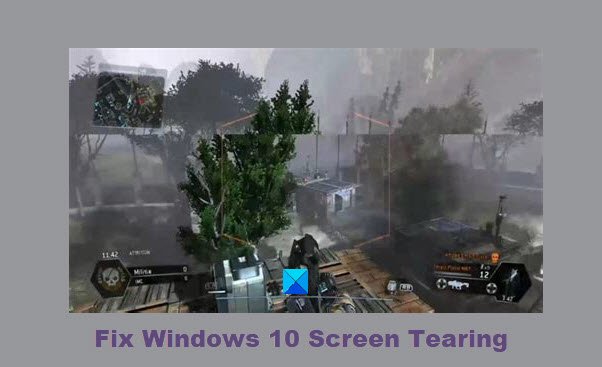
پاره شدن صفحه نمایش(Screen) ، نحوه نمایش تصاویر روی مانیتور شما را تغییر می دهد. ممکن است هنگام پیمایش در سیستم عامل، لرزش را مشاهده کنید، و نرخ فریم نیز احتمالاً کاهش می یابد. در بیشتر موارد، مشکل به نرم افزار یا احتمالاً GPU شما مرتبط است. پارگی به صورت خطی در سراسر صفحه نمایش یا در اشیاء عمودی در قسمت میانی صفحه نمایش داده می شود
نحوه رفع پارگی صفحه در (Screen)Windows 11/10
بیایید ببینیم که چگونه با دنبال کردن نکات زیر، مشکلات پارگی صفحه (Screen Tearing)Windows 11/10
- تغییر وضوح صفحه نمایش
- نرخ تازه(Refresh) سازی صفحه را تغییر دهید
- درایور کارت گرافیک(Graphics) را به روز کنید یا دوباره نصب کنید
- عیبیابی پخش ویدیو را اجرا کنید
- بررسی کنید که آیا مشکل سخت افزاری است.
اجازه دهید در مورد این به شیوه ای دقیق تر صحبت کنیم.
1] وضوح صفحه را تغییر دهید

(ویندوز 11)
در برخی موارد، ممکن است به دلیل استفاده از رزولوشن اشتباه با پارگی صفحه مواجه شوید. سپس باید وضوح صفحه را تغییر دهید(change the screen resolution) .
برای بررسی این موضوع، لطفاً برنامه تنظیمات(Settings) را با کلیک بر روی Windows key + I اجرا کنید. از آنجا به System > Display بروید .

[ویندوز 10]
به پایین صفحه نمایش رزولوشن(Display resolution) بروید و حتماً از منوی کشویی گزینه Recommended را انتخاب کنید.(Recommended)
رفع: (Fix:) صفحه یا تصاویری که مصنوعات یا اعوجاج را نشان می دهد(Screen or images showing Artifacts or Distortion) .
2] نرخ تازه سازی صفحه را تغییر دهید(Change)

[ویندوز 11]
شاید این را نمی دانستید، اما ویندوز(Windows) یک گزینه نرخ تازه سازی صفحه دارد(screen Refresh rate option) که می توانید آن را تغییر دهید. در برخی موارد، کاربران ممکن است به طور تصادفی نرخ تازه سازی خود را خیلی بالا یا خیلی پایین تنظیم کنند، بنابراین برنامه این است که آن را تغییر داده و آن را روی بهترین گزینه تنظیم کنید.
برای انجام کار، از طریق برنامه تنظیمات به (Settings app)System>Display بروید ، سپس به تنظیمات نمایش پیشرفته بروید(Advanced Display Settings) . پس از انجام این کار، به Refresh Rate بروید و آن را به گزینه ای تغییر دهید که به بهترین وجه متناسب با مانیتور شما است.

[ویندوز 10]
(Complete)کار را با راه اندازی مجدد رایانه کامل کنید .
بخوانید(Read) : نحوه فعال کردن نرخ تجدید متغیر برای بازی ها.
3] درایور کارت گرافیک را به روز کنید یا دوباره نصب کنید(Update)
سعی کنید درایورهای گرافیک خود را به روز کنید(update your Graphics Drivers) و ببینید که آیا کمک می کند یا خیر. برای کسانی که کارت گرافیک NVIDIA دارند ، میتوانند درایورهای کارت گرافیک NVIDIA(NVIDIA Graphic Card Drivers) خود را با استفاده از NV Updater بهروزرسانی کنند.
یا می توانید درایور را دانلود کرده(download the driver) و دوباره نصب کنید.
4] عیب یاب پخش ویدیو را اجرا کنید(Run Video Playback Troubleshooter)
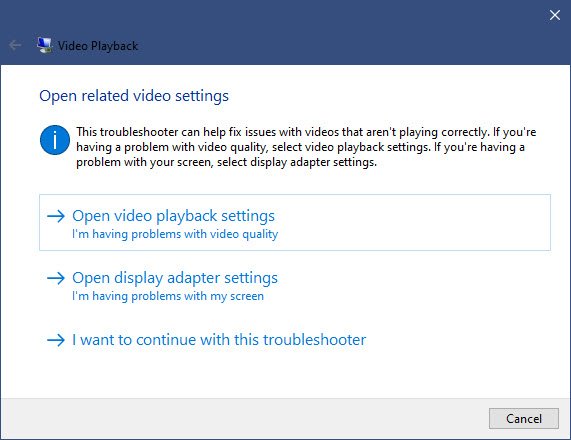
عیبیابی پخش ویدیو را اجرا(Run Video Playback Troubleshooter) کنید و ببینید آیا این به شما کمک میکند یا خیر.
آن را در Windows Settings > Update و امنیت > Troubleshoot > Additional Troubleshooters دریافت خواهید کرد.
5] بررسی کنید که آیا مشکل سخت افزاری است
اگر هیچ کمکی نکرد، ممکن است بخواهید مانیتور خود را به یک تکنسین سخت افزار نشان دهید تا ببیند آیا مشکل سخت افزاری است یا خیر.
اگر سوالی داشتید در قسمت نظرات یک کلمه بنویسید.
در ادامه بخوانید(Read next) : V-Sync در بازی ها چیست؟(What is V-Sync in games?)
Related posts
چگونه برای جلوگیری از Windows 10 screen display خود را از خاموش
نحوه رفع مشکل Stretched Screen display در ویندوز 10
Set Display Scaling level مختلف برای چند مانیتور در Windows 10
Fix Screen Aspect Ratio مسائل در Windows 11/10
رفع Overscan در Windows 11/10 به Fit به صفحه
ابعاد صفحه نمایش در هنگام بازی بازی در Windows 10
Display Driver Uninstaller برای AMD، INTEL، NVIDIA Drivers
Language Translation غیر فعال کردن. Change Display Language در Edge
چگونه Display Resolution را در Windows 10 تغییر دهید
Fix Desktop Pink or Purple را در Windows 10 تبدیل می کند
نحوه تنظیم ویندوز 8.1 برای نمایش کاشی های بیشتر در صفحه شروع
Display content متصل به meeting invite در Surface Hub
Fix Wireless Display Install در Windows 10 شکست خورد Error
پس از تغییر تنظیمات نمایش رایانه، صفحه خالی را برطرف کنید
White نقطه ظاهر می شود در سراسر روی صفحه نمایش در ویندوز 10
چگونه برای اضافه کردن و حذف Wireless Display feature در Windows 10
Monitor screen DIMS و تاریک می شود در هنگام بازی کردن بازی های تمام صفحه بر روی کامپیوتر
Display Fusion اجازه می دهد تا شما به راحتی مدیریت چندین مانیتور
Microsofts Wireless Display app می توانید Android/PC بازی به ایکس باکس یکی بازیگران
چگونه برای بازنشانی یا پاک کردن Display Cache در Windows 10
